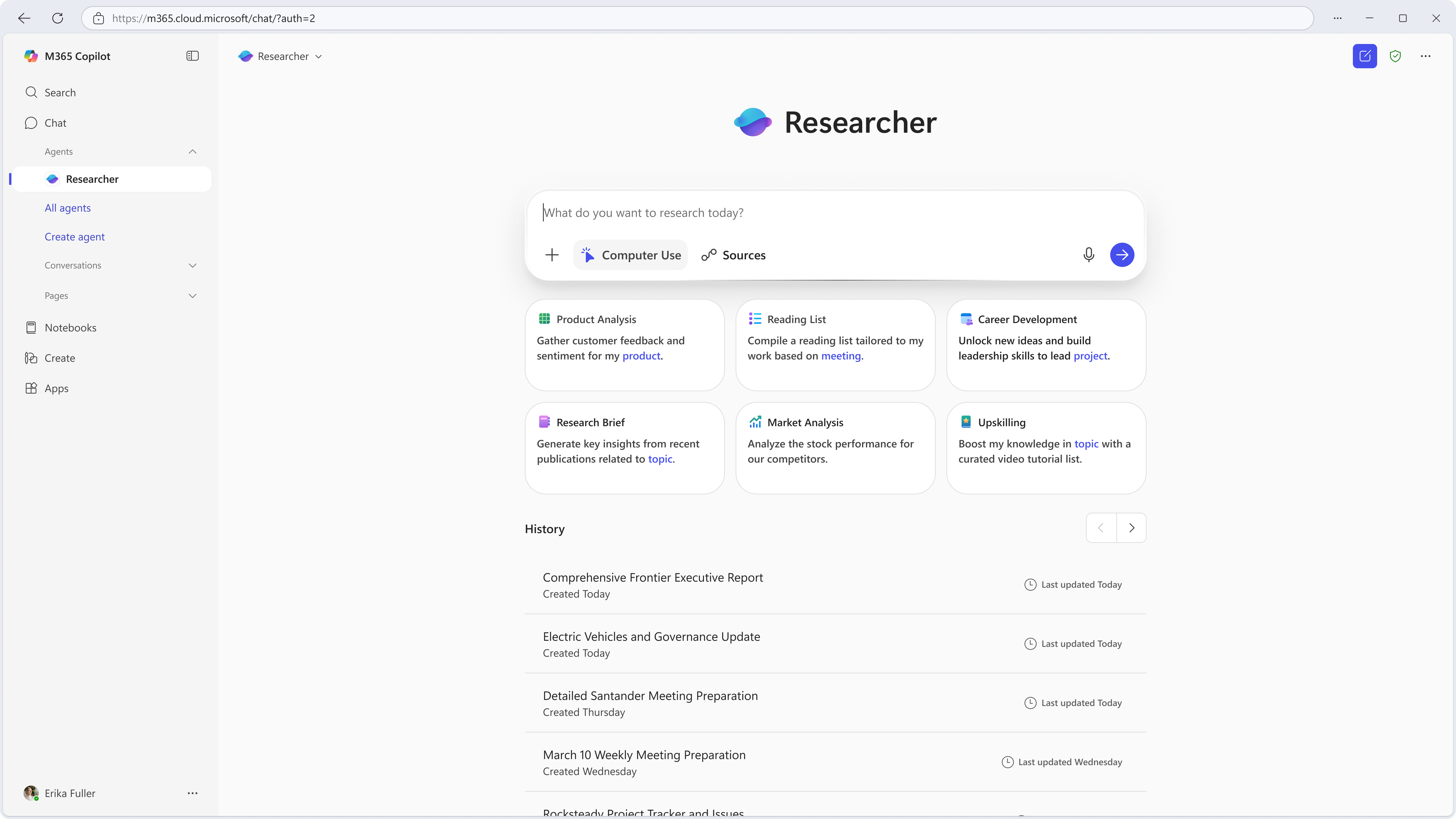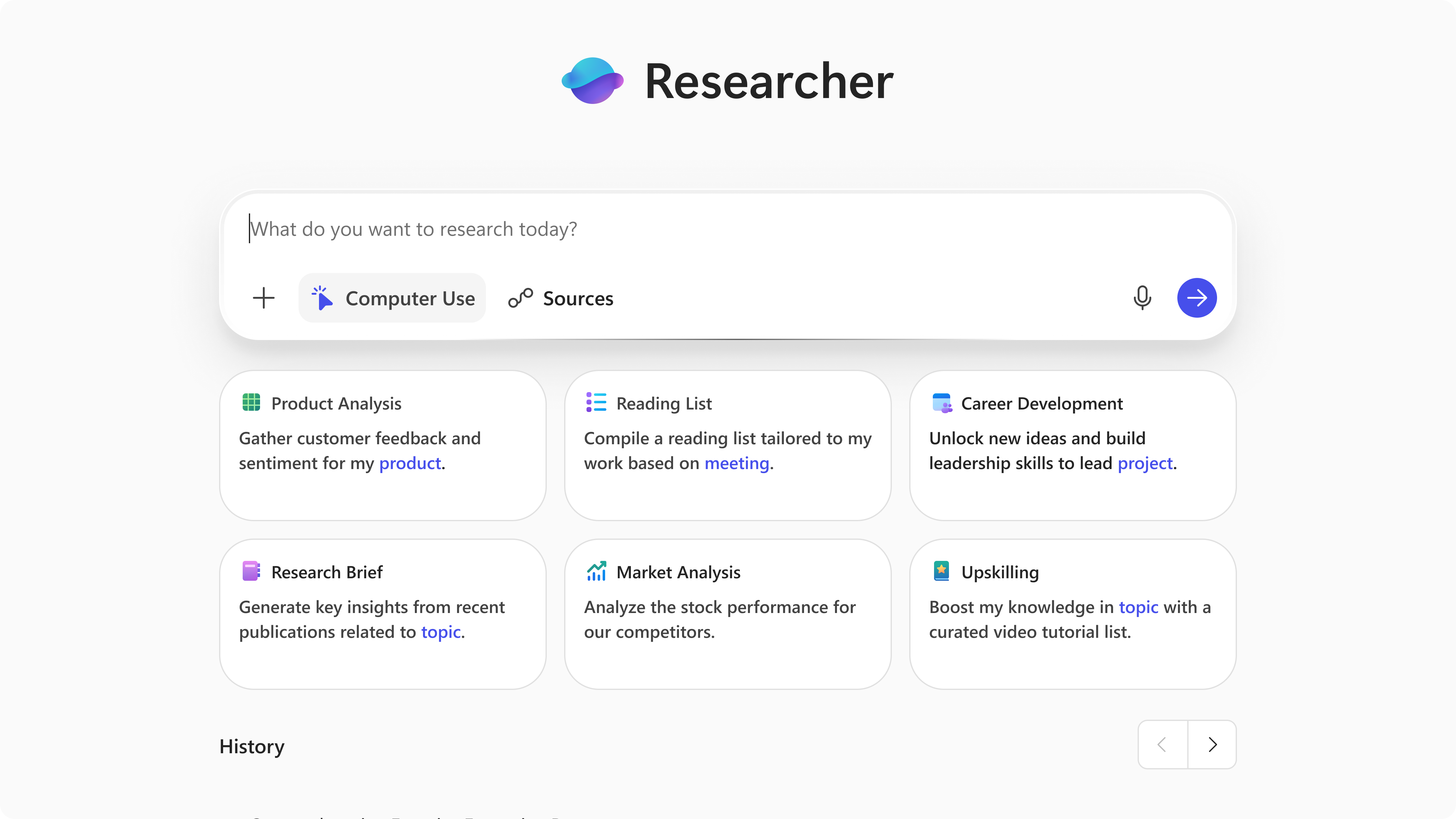Začíname používať vyhľadávač s používaním počítačov v službe Microsoft 365 Copilot (Frontier)
Vzťahuje sa na
Vyhľadávač s počítačovým používaním v službe Microsoft 365 Copilot je navrhnutý na podrobný výskum a analýzu. Umožňuje interakciu s webovými lokalitami, aplikáciami a nástrojmi v zabezpečenom virtuálnom prostredí, aby kopilot zvládol kroky, ako je prehľadávanie, prihlásenie a zhromažďovanie údajov.
Používa sa vtedy, keď potrebujete dokončiť zložité úlohy alebo vytvoriť bohatšie zostavy uzemnené v pracovnom obsahu a na webe. Ďalšie informácie o vyhľadávači nájdete v téme Začíname s vyhľadávačom v službe Microsoft 365 Copilot.
Poznámky:
-
Vyhľadávač s funkciou Computer Use je k dispozícii pre používateľov s licenciou Microsoft 365 Copilot ako súčasť agenta vyhľadávača. Správca vašej organizácie musí povoliť prístup k agentom, aby ste mohli používať túto funkciu.
-
Táto funkcia je momentálne k dispozícii prostredníctvom programu Frontier.
Prečo používať Vyhľadávač s computer use?
Používanie počítača v aplikácii Vyhľadávač umožňuje hlbšie prehľady a inteligentnejšie zostavy tým, že bezpečne koná vo vašom mene v reálnych scenároch. Pomocou počítača môžete:
-
Prístup k obsahu s bránou: Otvárať lokality za denníkmi alebo platobnou bránou pri schvaľovaní poverení
-
Navigácia v reálnych rozhraniach: Klikajte, píšte a interagujte s webovými lokalitami alebo aplikáciami, kým zostanete pod kontrolou.
-
Spustenie kódu alebo skriptov: Použite zabezpečený príkazový riadok (nazývaný terminál) na analýzu údajov alebo pripojenie k službám.
-
Prispôsobenie zostáv vašej práci: Vytváranie prezentácií, tabuľkových hárkov alebo aplikácií pomocou pokročilej tvorby kódu s využitím podnikových údajov
Všetky akcie sa vykonávajú v zabezpečenom, dočasnom prostredí, ktoré udržiava vaše údaje v bezpečí a oddelené od vášho zariadenia. Vyhľadávač vždy požiada o potvrdenie pred vykonaním niečoho citlivého, ako je napríklad prihlásenie alebo odoslanie e-mailu.
Poznámka: It admins can manage Computer Use settings for their organization. To zahŕňa zapnutie alebo vypnutie funkcie pre konkrétnych používateľov, povolenie alebo zakázanie pracovného prístupu a konfiguráciu povolených webových lokalít vo virtuálnom počítači. Podrobnosti nájdete v téme Vyhľadávač s konfiguráciou správcu computer use.
Ako používať počítač
-
Open Researcher in Microsoft 365 Copilot.
-
Na domovskej obrazovke Vyhľadávača vyberte položku Používanie počítača .
-
V časti Zdroje zapnite možnosť Práca , aby vyhľadávač mal prístup k pracovným e-mailom, schôdzam a chatom bez nutnosti manuálneho nahrávania súborov.
-
Zadajte výzvu. Skúste vybrať jednu z vopred vyplnených kariet výziev alebo zadať výzvu v súlade s vašimi cieľmi v oblasti výskumu.
-
Sledujte zobrazenie pracovnej plochy, ako funguje Vyhľadávač. Zobrazí sa nástroj, ktorý používa (prehliadač vizuálov, prehliadač textu alebo terminál) a ukážka virtuálneho prostredia.
-
Po zobrazení výzvy potvrďte akcie, napríklad prihlásenie na lokalitu.
Hľadáte spôsoby, ako začať?
Vyhľadávač dokáže spracovať kroky, ktoré by za normálnych okolností vyžadovali manuálne kliknutia, prihlásenia alebo zhromažďovanie údajov, čím vám ušetria čas a námahu. Tu je niekoľko príkladov:
-
Príprava na schôdzu so zákazníkom: Na sociálnych sieťach môžete rýchlo nájsť prehľady o zákazníkoch a spoločnostiach.
-
Vytvorenie zoznamu odkazov:Navrhnite komplexný zoznam odkazov na základe projektov, na ktorom pracujete.
-
Analyzovať trendy v odvetví: Pomôžte zhromažďovať trendy v odvetví z paywalled obsahu informovať kampaň.
-
Vytvorenie prezentácie: Zmeňte výsledky výskumu na prezentáciu na nadchádzajúcu revíziu projektu.
Tipy na dosiahnutie najlepších výsledkov
-
Konkrétne: Ak chcete, aby vyhľadávač navštívil konkrétnu webovú lokalitu, spomeňte lokalitu vo svojej žiadosti.
-
Žiadosť o prihlásenie: Ak potrebujete, aby sa vyhľadávač prihlásil na lokalitu, požiadajte ho, aby sa prihlásil. V prípade potreby sa zobrazí výzva na bezpečné prihlásenie.
-
Prevzatie ovládania: Rozhodnite sa, ku ktorým zdrojom a údajom bude mať vyhľadávač prístup. Nastavenia alebo pokyny môžete kedykoľvek upraviť tak, aby vyhovovali vašim potrebám.
Najčastejšie otázky
Túto funkciu môžete použiť v ľubovoľnej krajine. Momentálne je podporovaná iba angličtina.
Všetky akcie sa dejú v zabezpečenom, dočasnom virtuálnom počítači – nič z vášho zariadenia sa nezobrazuje a relácia sa po dokončení zahodí. Vyhľadávač používa iba údaje a zdroje, ktoré schvaľujete počas relácie.
Vyhľadávač vás požiada o potvrdenie pred prihlásením alebo prístupom k ľubovoľnému obsahu s bránou. Môžete sa rozhodnúť, aké zdroje môže použiť, a môžete vidieť, čo vyhľadávač robí na každom kroku.
Platia politiky organizácie a nastavenia dodržiavania súladu a vyhľadávač nikdy neobchádza ovládacie prvky zabezpečenia. Ďalšie informácie o ochrane osobných údajov nájdete v téme Údaje, Ochrana osobných údajov a Zabezpečenie pre službu Microsoft 365 Copilot.
Ďalšie informácie na preskúmanie
Predstavujeme vyhľadávača s počítačovým používaním v službe Microsoft 365 Copilot (technický blog)